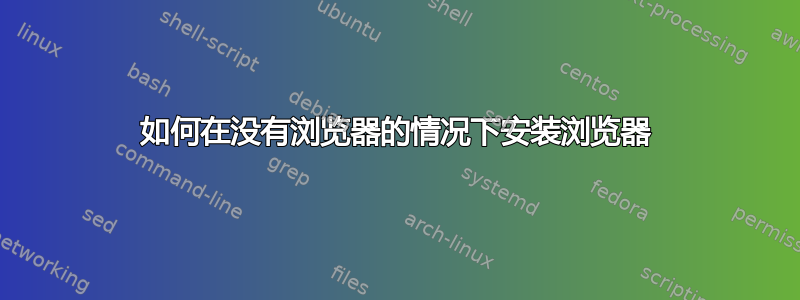
几年前,我卸载了运行 Windows 7 Home Premium 版本 6.1.7601(于 2011 年安装)的笔记本电脑上的所有网络浏览器。
我现在想在笔记本电脑上安装一个浏览器 - 任何浏览器都可以。但是,我不知道如何在没有浏览器的情况下安装浏览器。
Internet Explorer 已完全卸载。通过 Windows Explorer 执行的 FTP 命令(如问题 302602 中所述)也不起作用。我以前使用过 Chrome 和 Firefox,但它们都已完全卸载。
我的笔记本电脑具有良好的网络连接,并且在状态良好时可以运行 Outlook 和许多程序(但不是全部)。
不重复:
如何在新安装的 Windows 7E 上下载并安装浏览器? - 这指的是 Windows 7E,并且该解决方案在我的版本上不起作用。
如何在没有浏览器的情况下获取网络浏览器 - ftp 命令不起作用
答案1
无法从 Windows 7 中完全卸载 Internet Explorer;只能将其禁用,以免看就像已经安装好了一样。
要恢复它,请转到控制面板并打开程序和功能。然后选择“打开或关闭 Windows 功能”。Internet Explorer 应该在列表中。只需选中它并点击确定即可。完成后,系统会提示重新启动计算机。
这假设你没有使用某种黑客工具来删除它。如果你这样做了,那么你必须下载一个浏览器不知何故,要么在另一台带有 USB 闪存驱动器的计算机上(最简单的方法),要么使用 FTP 从 Mozilla 或其他地方获取它。你说你试过 FTP,但你没有确切说明问题是什么。
答案2
只需使用巧克力味。它是 Windows 的包管理器,就像 apt 是 Linux 的包管理器一样。
在提示符下使用此命令进行安装:
@powershell -NoProfile -ExecutionPolicy Bypass -Command "iex ((new-object net.webclient).DownloadString('https://chocolatey.org/install.ps1'))" && SET PATH=%PATH%;%ALLUSERSPROFILE%\chocolatey\bin
启用全局确认很有用:
choco feature enable -n allowGlobalConfirmation
然后,您要做的就是在提示符中输入:
choco install googlechrome
就完成了。简单、轻松、快速!
答案3
假设安装了原始 Windows 7,您至少拥有 PowerShell 2.0。它可以下载文件,虽然稍微复杂一些:
如果你只需要检索文件,你可以使用下载文件方法网页客户端目的:
$client = New-Object System.Net.WebClient $client.DownloadFile($url, $path)其中
$url是表示文件 URL 的字符串,$path表示文件将保存到的本地路径。注意
$path必须包含文件名;不能只是一个目录。
可以这样写:
$client.DownloadFile("https://download-installer.cdn.mozilla.net/pub/firefox/releases/47.0.1/win32/en-US/Firefox%20Setup%2047.0.1.exe", "D:\\Firefox Setup.exe")
注意反斜杠需要用反斜杠转义。如果它立即显示错误消息,请检查目标位置(D:\在我的示例中)是否可由当前用户写入。
请务必阅读那里的其他答案,因为在 PS 3.0 上要容易得多。
答案4
打开 cmd 窗口
右键单击,左下角单击“运行”,输入“cmd”,输入以下行
curl –输出 ffs.exe https://download-installer.cdn.mozilla.net/pub/firefox/releases/73.0.1/win64/en-US/Firefox%20Setup%2073.0.1.exe


